Comme vous le savez, vous pouvez créer et modifier des tableaux dans MS Word. Il faut également mentionner la large gamme d’outils disponibles pour travailler sur les tables. Lorsqu’on parle directement des données qui peuvent être saisies dans les tableaux créés, il est assez souvent nécessaire de les aligner sur le tableau lui-même ou sur l’ensemble du document.
Lire aussi: redimensionner un tableau dans Word
Dans ce court article, nous expliquerons comment vous pouvez aligner du texte dans un tableau MS Word, ainsi que comment centrer le tableau lui-même, ses cellules, ses colonnes et ses lignes.
Aligner du texte dans un tableau
- Sélectionnez toutes les données du tableau ou des cellules individuelles (colonnes ou lignes) dont vous souhaitez aligner, centrer le contenu.
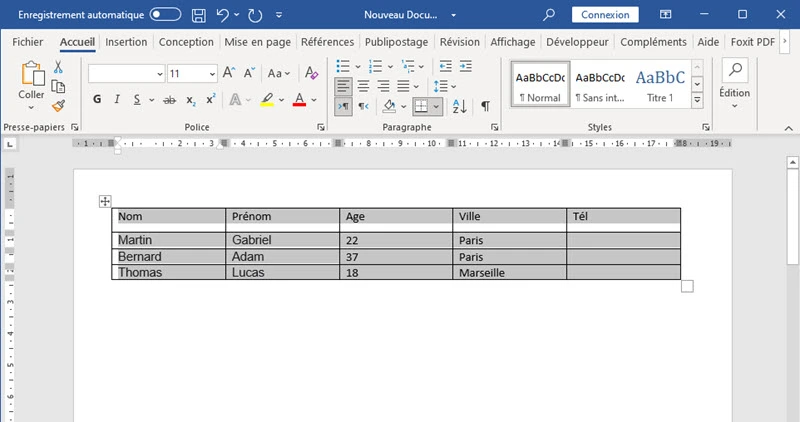
- Ouvrez l’onglet « Mise en page » .
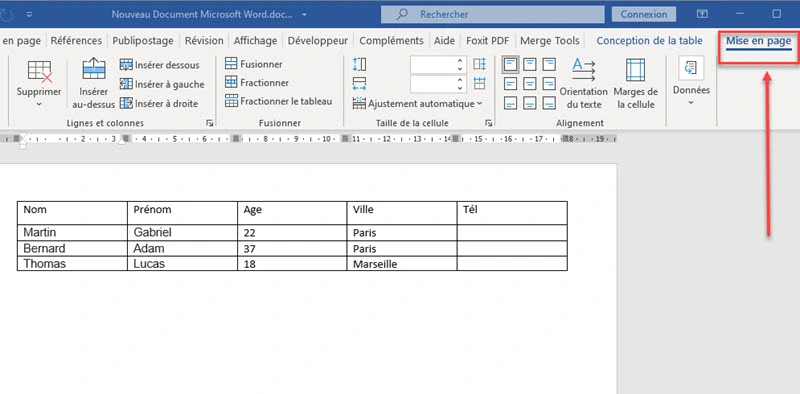
- Cliquez sur le bouton Aligner situé dans le groupe Alignement .
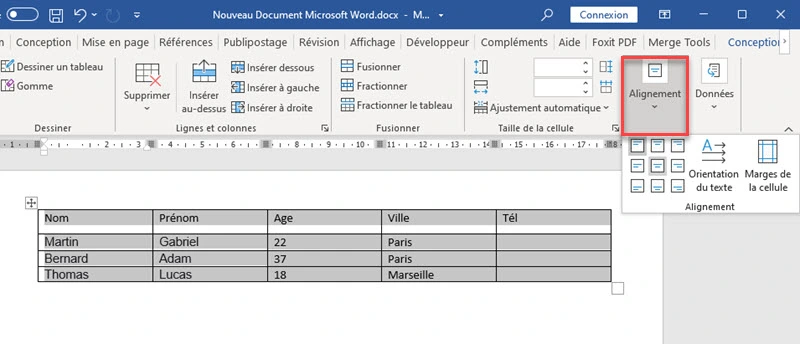
- Sélectionnez le bouton au milieu pour centrer le contenu du tableau.
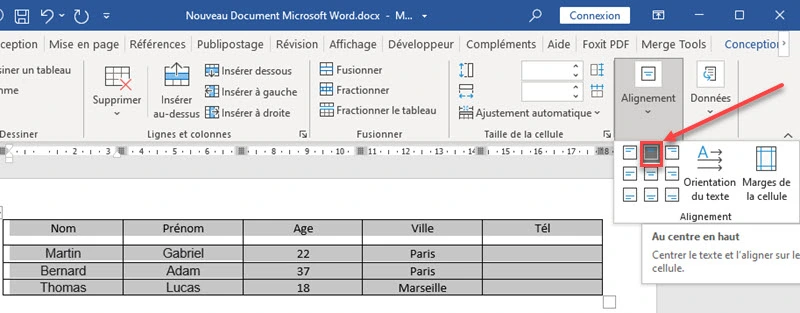
Aligner au centre l’ensemble du tableau Word
- Cliquez sur le tableau pour activer le mode de travail avec celui-ci.
- Ouvrez l’onglet « Mise en page« .
- Cliquez sur le bouton « Propriétés » situé dans le groupe « Tableau » .
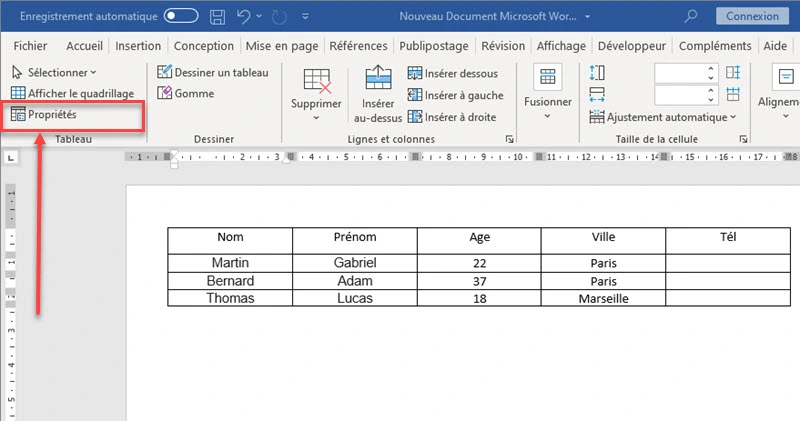
- Recherchez la section « Alignement » et sélectionnez l’option centrer pour mettre le tableau au centre du document.
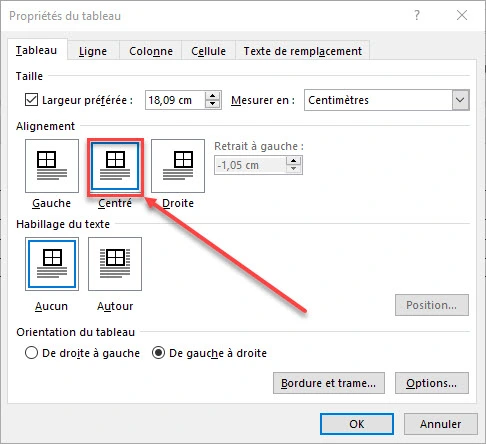
Conseil : Si vous souhaitez définir un retrait pour un tableau aligné à gauche, définissez la valeur de retrait souhaitée dans la section Retrait à gauche .
C’est tout, à partir de ce court article vous avez appris comment aligner le texte dans un tableau dans Word, ainsi que comment aligner et centrer le tableau lui-même.